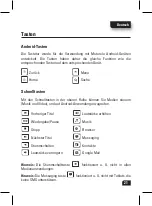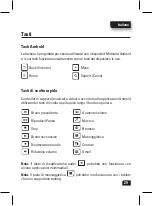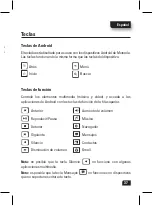Español
34
¡Enhorabuena!
Utilice el teclado Bluetooth® de MOTOROLA para interactuar de forma
inalámbrica con su dispositivo Android™ de Motorola. El teclado tiene
teclas y accesos directos específicos de Android integrados para poder
acceder rápida y fácilmente a las funciones de Android.
Hemos reunido todas las funciones principales del teclado en esta práctica
guía y, en cuestión de minutos, le mostraremos lo sencillo que resulta
utilizarlo.
Nota:
el teclado funciona con cualquier dispositivo compatible con el perfil
Bluetooth HID. Sin embargo, es posible que algunas funciones no estén
disponibles.
El teclado
Dedique unos minutos a familiarizarse con el teclado Bluetooth.
Luz de estado
Pilas
Botón de encendido
Aa
Luz de bloqueo
de mayúsculas
Encendido
Colocación de las pilas
1
Dé la vuelta al teclado y retire la tapa de las pilas.
2
Inserte 2 pilas “AA” y vuelva a colocar la tapa.
Nota:
para ahorrar energía, apague el teclado cuando no lo esté usando.
Encendido y apagado
Mantenga pulsado
.
La luz de estado
parpadeará tres veces. El teclado realiza una búsqueda y
se conecta al dispositivo Blutooth al que se hubiera conectado anteriormente.
Si no encuentra este dispositivo, la luz de estado
permanecerá
encendida (sin parpadear) para indicar el modo de sincronización.
Sincronización y conexión
El teclado se puede sincronizar con cualquier dispositivo compatible con
el perfil Bluetooth HID. Sin embargo, es posible que algunas funciones no
estén disponibles.
1
Apague todos los dispositivos Bluetooth que haya sincronizado previamente
con el teclado.
2
Active la función de Bluetooth del dispositivo Android de Motorola.
3
Encienda el teclado (mantenga pulsado
).
La luz de estado
parpadeará 3 veces lentamente y, a continuación,
permanecerá encendida.
Nota:
si el dispositivo Android le solicita una contraseña, introduzca
0000
.
Una vez conectado, la luz de estado
parpadeará 5 veces lentamente
durante 30 segundos y luego se apagará.
Содержание BLUETOOTH KEYBOARD
Страница 2: ...MOTOROLA BLUETOOTH KEYBOARD ...
Страница 3: ......
Страница 53: ...50 ...
Страница 54: ...51 ...
Страница 69: ...66 Notes ...
Страница 70: ...67 Notes ...
Страница 71: ...68 Notes ים ת עה הוא ר ...
Страница 73: ...70 DoC PAN R TTE 1999 5 EC www motorola com rtte ת ר ww ...
Страница 80: ... בר השת d המע במד ל קל הער שאי המ הקד ...